Aug 14, 2025 • Categoría: Recuperar correos electrónicos • Soluciones probadas
P: ¿Cómo elimino carpetas de forma permanente en Outlook?
"Mi Outlook está muy desordenado y se está quedando sin espacio. Para solucionar esto, quiero eliminar de forma permanente ciertas carpetas. ¿Alguien puede decirme cómo elimino carpetas en Outlook?"
Microsoft Outlook ofrece una solución inteligente para administrar varias cuentas de correo electrónico en un solo lugar. No solo eso, también puede actuar como su cuenta de correo electrónico principal y además proporcionar varias funciones. Sin embargo, hay muchas ocasiones en las que las personas solo desean eliminar carpetas o correos electrónicos de Outlook. Desde obtener más espacio hasta ordenar la cuenta, podría haber todo tipo de razones para esto. Para ayudarlo a hacer lo mismo, hemos creado una guía completa sobre cómo eliminar carpetas en Outlook sin problemas. Conozcamos estas soluciones de Outlook en detalle.
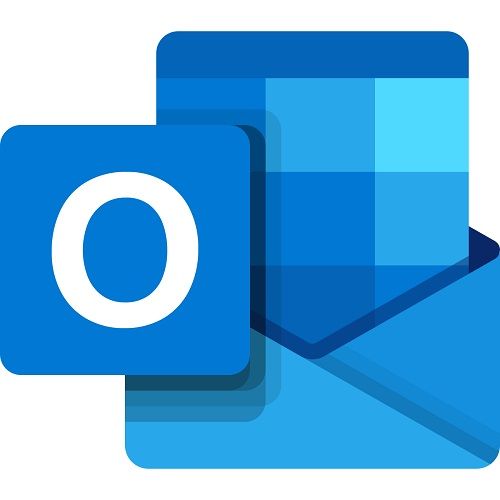
Descripción general de la eliminación de carpetas en Outlook
Antes de informarle cómo eliminar una carpeta en Outlook, analicemos algunas cosas por adelantado. Las siguientes son algunas de las principales situaciones por las que las personas eligen eliminar las carpetas de Outlook.
- Es posible que la carpeta ya no esté activa y ya no la necesite.
- Podría haber sido spam con correos electrónicos no deseados y no desea acceder a él.
- Podría haber establecido ciertas reglas o filtros en la carpeta que está bloqueando sus correos electrónicos.
- Puede tener información confidencial y deseas eliminarla de forma permanente.
- Es posible que se esté quedando sin espacio y desee deshacerse de cualquier archivo no deseado.
- Puede haber correos electrónicos duplicados en la carpeta de los que desea deshacerse.
¿Qué sucede cuando elimina una carpeta en Outlook?
Cuando eliminamos una carpeta en Outlook, se deshace de los correos electrónicos, archivos adjuntos y contactos que se guardaron en ella. Por lo tanto, debe ser consciente de las consecuencias de esta acción.
- Todos los datos que se guardan en la Carpeta se moverán a la Papelera (¿Cómo recuperar correos electrónicos de la papelera?). Se almacenaría allí temporalmente desde donde puede deshacerse de él de forma permanente.
- La Papelera eliminará automáticamente estos correos electrónicos después de un tiempo y solo le dará un período restringido para recuperarlos.
- Se eliminarán los correos electrónicos guardados, los archivos adjuntos, los detalles de la cuenta, las reglas, los filtros, las restricciones, etc. relacionados con la carpeta.
- Idealmente, puede eliminar cualquier carpeta en Outlook, excepto las carpetas predeterminadas como Bandeja de entrada, Enviados, Papelera, etc.
Sugerencias antes de eliminar correos electrónicos de Outlook
Por lo tanto, antes de aprender a eliminar correos electrónicos en Outlook, considere estas sugerencias:
- Asegúrese de guardar todos los detalles (como archivos adjuntos) de la carpeta en el almacenamiento local.
- También se debe guardar cualquier otro detalle relacionado con la carpeta.
- Si cree que la carpeta está recibiendo spam, simplemente puede configurar un filtro en ella o bloquear ciertas identificaciones de correo electrónico también.
¿Cómo eliminar carpetas en Outlook?
Dado que Outlook tiene una interfaz fácil de usar, es extremadamente fácil eliminar carpetas cuando queramos. En primer lugar, cuando se elimina una carpeta, sus correos electrónicos se moverán a Elementos eliminados. Si desea eliminar sus archivos de forma permanente, también debe borrarlos de la carpeta Papelera. Aquí se explica cómo eliminar carpetas en Outlook de forma permanente.
- En primer lugar, inicie Outlook en su sistema y simplemente navegue hasta la carpeta que desea eliminar. Puede encontrarlo en la barra lateral y en Bandeja de entrada (o en cualquier otra carpeta).
- Haga clic derecho en su icono y seleccione la opción "Eliminar carpeta". Como aparecerá una advertencia emergente, haga clic en el botón "Sí" para aceptarla.
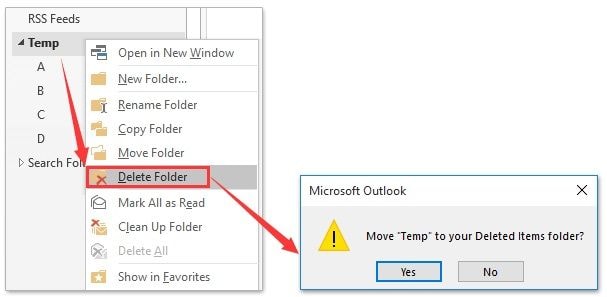
- Alternativamente, puede visitar la carpeta y elegir limpiar la carpeta (o subcarpetas) desde aquí para eliminar el contenido duplicado.
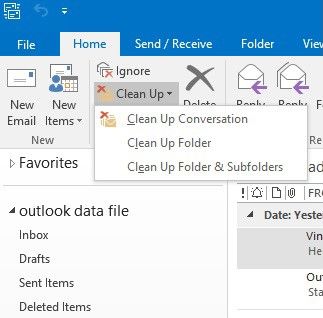
- Esto eliminará la carpeta de Outlook y moverá sus correos electrónicos a la carpeta Elementos eliminados. Hay una sección dedicada a Elementos eliminados en la barra lateral que puede visitar.
- Para eliminar permanentemente sus datos, simplemente haga clic en el botón "Vaciar carpeta" en la barra de herramientas. Alternativamente, también puede restaurar los correos eliminados desde aquí.
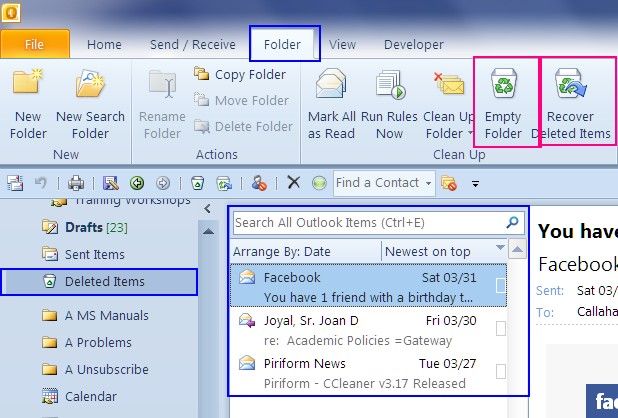
Sin embargo, si está utilizando Gmail, estos son los pasos para eliminar carpetas en gmail.
¿Cómo eliminar elementos de carpetas en Outlook?
A veces, no deseamos eliminar toda la carpeta en Outlook, sino que nos gustaría deshacernos de ciertos correos electrónicos. Puede hacer lo mismo con bastante facilidad siguiendo estos pasos básicos:
- Inicie Outlook en su sistema y vaya a la carpeta que desea administrar. Desde aquí, puede seleccionar una subcarpeta, hacer clic con el botón derecho y eliminarla.
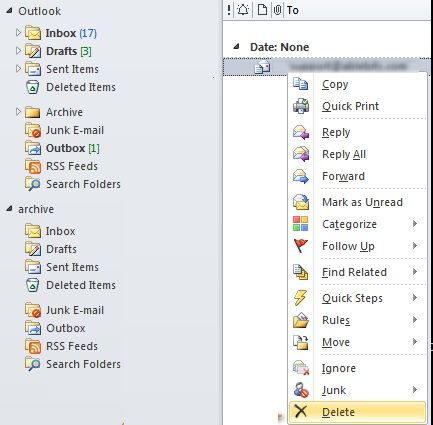
- Además, también puede ver los correos electrónicos guardados de la carpeta a la derecha. Simplemente seleccione el correo electrónico de su elección, haga clic derecho y elija la opción "Eliminar". Puede presionar la tecla CTRL o usar el puntero del mouse para seleccionar varios correos electrónicos a la vez.
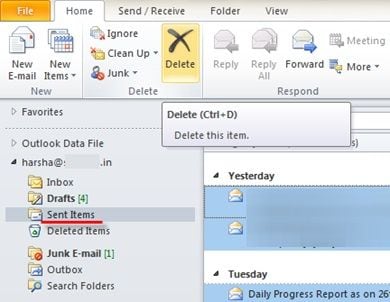
- Alternativamente, después de seleccionar los correos electrónicos que desea eliminar, también puede hacer clic en el botón Eliminar en la barra de herramientas. Confirme la advertencia emergente y elimine sus correos electrónicos de la carpeta de Outlook
Bonificación: ¿Cómo crear y administrar una carpeta en Outlook?
A estas alturas, puede decirle fácilmente a cualquiera cómo eliminar elementos eliminados en Outlook o cómo eliminar carpetas en Outlook. Sin embargo, hay tantas cosas que puede hacer con Outlook para administrar fácilmente sus correos electrónicos. Estos son algunos consejos útiles que mejorarán aún más su experiencia con Outlook.
- Crear una carpeta en Outlook
Si desea administrar su espacio de Outlook, simplemente puede crear una nueva carpeta y mover sus correos en ella. Vaya a la barra de herramientas > Carpeta y haga clic en la opción "Nueva carpeta" aquí. Aparecerá una ventana emergente donde puede especificar el nombre de la carpeta y lo que contendrá. Al final, simplemente seleccione dónde colocar la carpeta y créela haciendo clic en el botón "Aceptar".
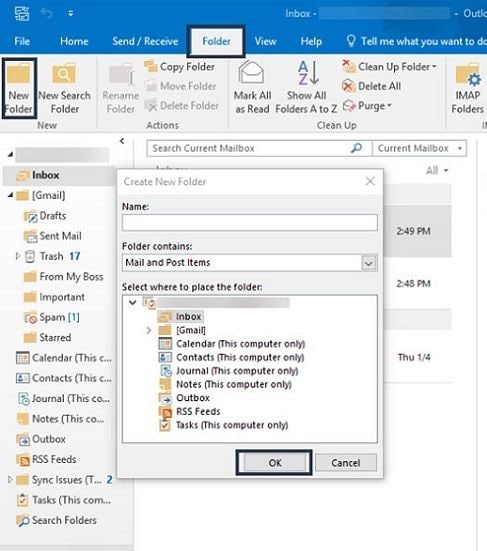
- Administrar una carpeta en Outlook
La mayoría de las personas crean carpetas en Outlook para administrar sus correos electrónicos. Por ejemplo, su bandeja de entrada está abarrotada, entonces puede simplemente crear una carpeta de prioridad y establecer algunas reglas y filtros en ella. Una vez creada la carpeta, vaya a su configuración y cree una nueva regla. Aquí, puede especificar remitentes particulares, palabras clave, etc. para que contenga un correo. Una vez que se establece la regla/filtro, el correo electrónico se dirigirá automáticamente a la carpeta designada.

Aparte de eso, también puede mover una carpeta a otra o eliminar contenido duplicado para administrarlo.
- Recuperar carpetas y elementos eliminados
Si ha eliminado archivos de Outlook de forma permanente por error, considere usar una herramienta de recuperación de datos para recuperarlos. Recomendaría usar una herramienta profesional como Wondershare Recoverit. Puede escanear su sistema y recuperar los datos perdidos de Outlook como archivos PST u OST de su cuenta. No solo sus correos electrónicos, también puede restaurar tus documentos, fotos, videos, y o cualquier tipo de datos que se pierden también.
Para aprender a restaurar carpetas o datos eliminados en Outlook, siga estos pasos básicos:
- Simplemente inicie Recoverit en su sistema y seleccione una ubicación para escanear. Si no está seguro, puede realizar un análisis completo de todo el disco. Se recomienda seleccionar la ubicación donde se guardaron previamente sus archivos de Outlook.

- Luego, espere unos minutos, ya que la aplicación escaneará el almacenamiento y buscará todo tipo de datos perdidos, eliminados e inaccesibles.

- Una vez que se complete el proceso, todos los datos recuperados se enumerarán en diferentes categorías. Puede obtener una vista previa de sus archivos aquí, seleccionarlos y hacer clic en el botón "Restaurar" para guardarlos en cualquier ubicación deseada.

Después de leer esta guía, sin duda podrá saber cómo eliminar carpetas en Outlook o recuperar elementos eliminados de Outlook en Mac/Windows. No solo eso, también hemos enumerado toneladas de información que lo ayudarán a administrar su cuenta de Outlook como un profesional. Como puede ver, es muy fácil eliminar archivos y carpetas en Outlook. Es por eso que tanta gente todavía usa Outlook para administrar sus cuentas de correo electrónico en un solo lugar. Si también tiene un consejo profesional para nuestros lectores relacionado con las carpetas de Outlook, háganoslo saber en los comentarios a continuación.
Soluciones para correos
- Borrar y recuperar correos
- 1.Recuperar correos eliminados
- 2.Recuperar calendario en Outlook
- 3.Recuperar archivos eliminados del correo electrónico
- Reparar correos
- 1.Outlook no conecta al servidor
- 2.Outlook no recibe correos
- 3.Error de envío y recepción de Outlook
- Recuperar contraseña olvidada




Alfonso Cervera
staff Editor